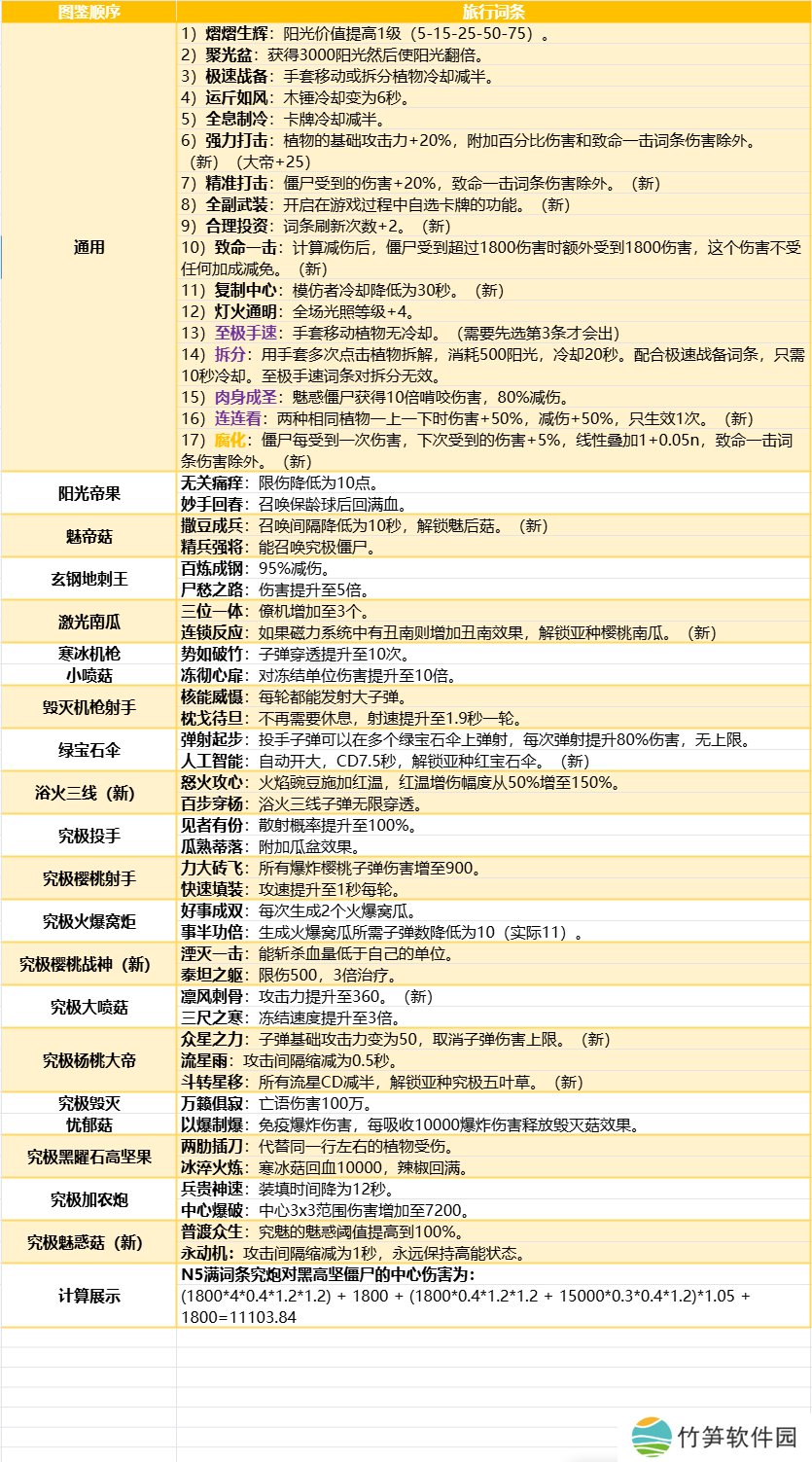打印机准备打印文件,却发现文件格式损坏,页面错乱、乱码、图片丢失等问题。这种情况不仅浪费纸张和墨水,更可能影响工作进度或重要资料的提交。那么,当打印文件格式损坏时,我们该怎么办?本文将为您推荐三种常见而有效的解决方法。

一、将文件转换为PDF格式再打印
PDF(便携文档格式)具有良好的兼容性和稳定性,能保留原始排版和字体,不易在不同设备或打印机上出现格式错乱的问题。当我们发现原始文件(如Word、PPT或Excel)在打印时格式异常,首先可以尝试将其转换为PDF格式。
操作步骤:1、打开原始文件。2、点击“文件”>“另存为”或“输出为PDF”,选择“PDF”格式保存。
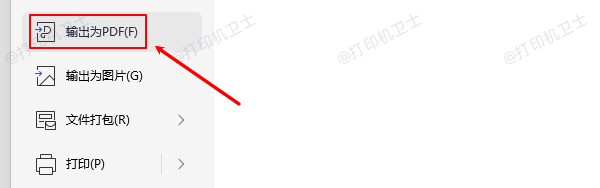
3、使用PDF阅读器打开并打印文件。这种方法适用于几乎所有文档类型,尤其适合含有复杂排版或特殊字体的文档。转换为PDF后格式通常会更加稳定,避免打印时出现内容错乱或排版跑偏的问题。
二、检查字体和驱动问题
有时候,文件格式损坏的原因并不在于文件本身,而是打印机驱动不兼容或系统缺少某些字体。在打印过程中,如果系统无法识别文件中所使用的字体,或驱动无法正确处理排版信息,就可能导致格式错乱。
解决方案包括:1、打开文件,使用“字体替换”功能,换成常见字体(如宋体、Arial、Times New Roman等)。2、升级或重新安装打印机驱动程序,确保与当前操作系统兼容。通过专业的打印机驱动管理工具“本站”可以快速扫描识别打印机存在的问题,然后进行更新修复。
本站(官方版) 智能修复打印机问题,自动安装打印机驱动 好评率97% 下载次数:4080878①、点击上方下载按钮,安装并打开-本站,然后点击“立即检测”;
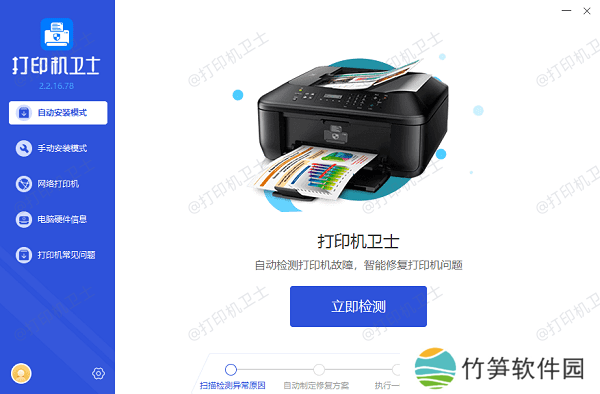
②、软件便会自动检测打印机型号匹配驱动以及检测打印机存在的问题;

③、根据检测结果点击“一键修复”软件便会进行下载安装驱动,同时解决修复打印机问题。
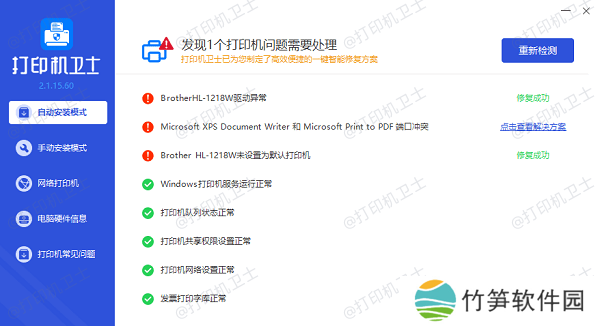
3、尝试在另一台电脑或打印机上打开并打印文件,以排除设备问题。此外,如果打印的是Office文档,也可以尝试启用“嵌入字体”功能保存文件。这样在其他设备打开时能尽量保留原始样式,减少字体兼容问题导致的格式损坏。
三、使用打印机的“打印为图像”功能
部分PDF阅读器或打印驱动中提供“打印为图像(Print as image)”的功能。这个功能会将整个页面以图片的形式处理再发送给打印机,从而避免格式解析时出现错误,尤其适用于图文混排或内嵌特殊字体的文件。
操作步骤(以wps为例):1、打开PDF文件,点击“打印”。2、在弹出窗口中选择打印机后,点击“高级”设置。3、勾选“作为图像打印”,然后点击“确定”开始打印。
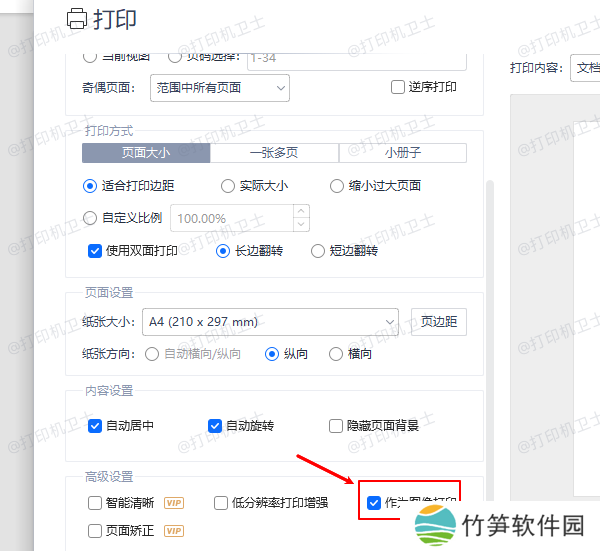
此方法虽然打印速度可能稍慢一些,但稳定性更高,尤其适用于老旧打印机或驱动兼容性不佳的情况下。
以上就是打印文件格式损坏怎么办,三种解决方法推荐。如果有遇到打印机驱动下载、打印机连接、共享、报错等问题,可以下载“本站”进行立即检测,只需要一步便可修复问题,提高大家工作和打印机使用效率。